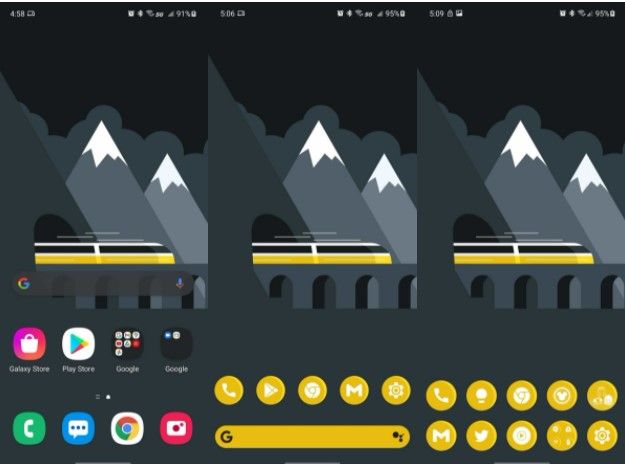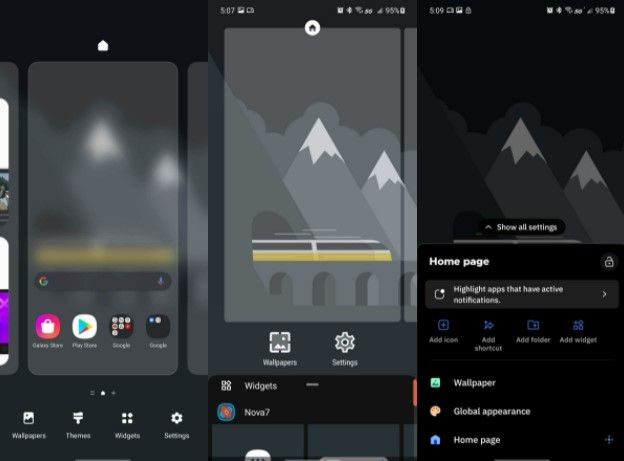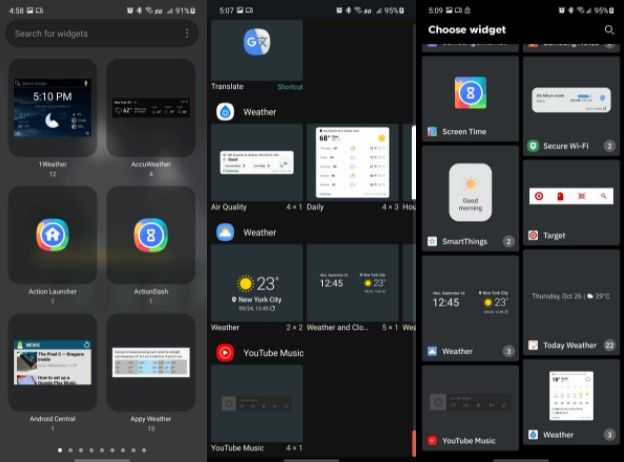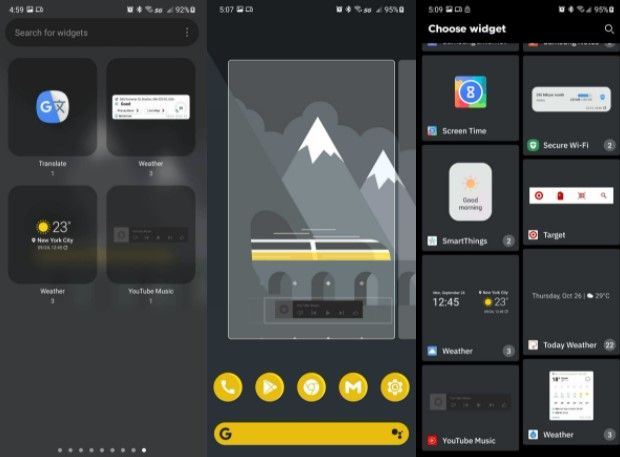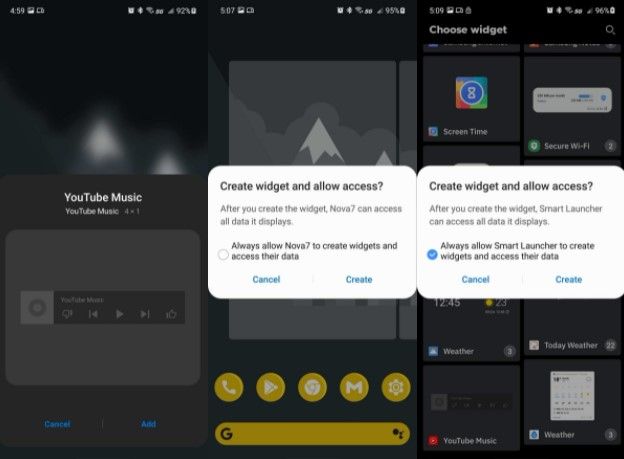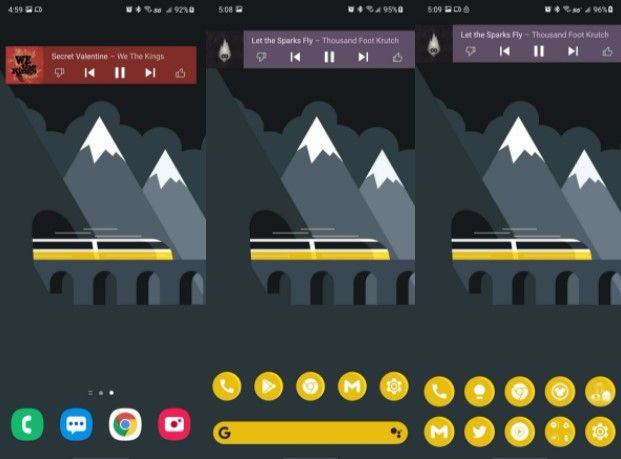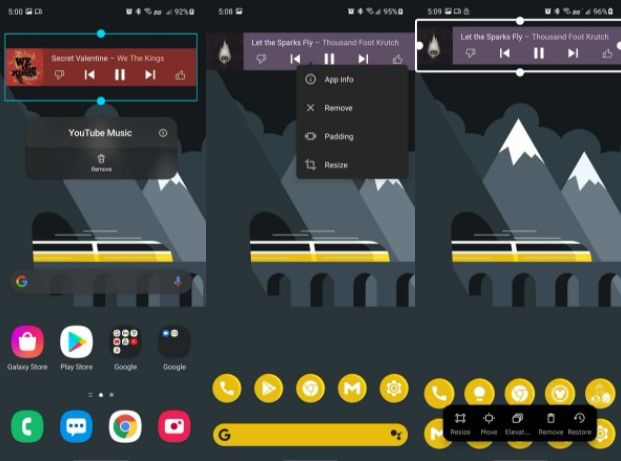Comment ajouter et supprimer un widget sur l’écran d’accueil Android
L’un des plus grands avantages d’Android par rapport aux autres systèmes d’exploitation est qu’il est entièrement personnalisable et adaptable à nos besoins. chose de puissance ajouter Oui supprimer des widgets dans la écran de démarrage de Android, est l’une des nombreuses configurations que nous pouvons faire sur le téléphone ou la tablette.
Nous allons voir un guide simple pour que vous puissiez rapidement apprendre à ajouter un widget à l’écran d’accueil Android, puis le supprimer de manière extrêmement rapide et simple. Le guide se concentre sur les meilleurs lanceurs, car comme vous le savez, selon le lanceur, les étapes peuvent varier légèrement.
Comment ajouter un widget à l’écran d’accueil sur Android
La façon d’ajouter un widget peut varier en fonction du lanceur ou du lanceur que vous avez installé sur votre appareil, un lanceur est une application qui exécute l’écran d’accueil et le design du téléphone.
Comme nous en avons discuté ci-dessus, selon le lanceur que vous avez sur votre appareil, la façon dont nous ajouterons le widget sera différente, mais pas trop. Nous avons réalisé ce guide avec trois lanceurs différents sur un Samsung Galaxy A52 5G. Sur le côté gauche, nous aurons le Samsung One UI Home, au milieu Nova Launcher et sur le côté droit Smart Launcher 5.
La première chose que vous devrez faire est d’appuyer et de maintenir sur l’écran d’accueil dans un espace vide.
Ensuite, un menu apparaîtra et nous devrons cliquer sur “Widgets” ou “Ajouter un widget”. Pour les utilisateurs de Nova, ils devront faire défiler les widgets vers le haut pour ouvrir le menu.
Nous aurons plusieurs widgets à ajouter, nous devrons donc faire défiler pour trouver celui que nous voulons utiliser.
Ici, nous pouvons cliquer sur celui que nous voulons ajouter, dans certains lanceurs, nous devons laisser enfoncé et faire glisser.
Parfois, une affiche apparaîtra où nous devons donner des autorisations pour créer le widget en question, nous cliquons simplement sur “Créer” ou “Accepter” selon le lanceur.
Comment est-il ajouté à l’écran ? Ici, nous allons dépendre un peu de la taille de la grille et du lanceur lui-même. La plupart des widgets sont ajoutés sous leur forme native qui peut varier entre 1 × 1, 2 × 2, 3 × 4, etc. S’il n’y a pas assez d’espace là où vous souhaitez l’ajouter, il peut être ajouté sur un autre bureau.
Comment l’enlever Très facile !
Par chance, supprimer un widget que nous avons ajouté est considérablement facile. Encore une fois les captures que vous pouvez voir un peu ci-dessous ont été prises avec un Samsung Galaxy A52 5G. Sur le côté gauche avec le lanceur Samsung One UI Home, au milieu avec Nova Launcher et à droite avec Smart Launcher 5.
Nous maintenons simplement le widget que nous voulons supprimer pendant quelques secondes. Ici cela dépendra du lanceur, généralement c’est en cliquant sur le “X” ou “Supprimer”. Cependant, à certaines occasions, nous devrons le faire glisser vers le haut ou vers le bas jusqu’à la poubelle.
Partage-le avec tes amis!